<!DOCTYPE html>
<html>
<head>
<meta http-equiv="Content-Type" content="text/html; charset=UTF-8">
<title>前端定位模块</title>
<meta name="viewport" content="width=device-width,initial-scale=1,minimum-scale=1,maximum-scale=1,user-scalable=no">
<style>
* {
margin: 0;
padding: 0;
border: 0;
}
body {
position: absolute;
100%;
height: 100%;
text-align: center;
}
#pos-area {
background-color: #009DDC;
margin-bottom: 10px;
100%;
overflow: scroll;
text-align: left;
color: white;
}
#demo {
padding: 8px;
font-size: small;
}
#btn-area {
height: 100px;
}
button {
margin-bottom: 10px;
padding: 12px 8px;
42%;
border-radius: 8px;
background-color: #009DDC;
color: white;
}
</style>
<script type="text/javascript" src="https://apis.map.qq.com/tools/geolocation/min?key=OB4BZ-D4W3U-B7VVO-4PJWW-6TKDJ-WPB77&referer=myapp"></script>
</head>
<body>
<div id="pos-area">
<p id="demo">点击下面的按钮,获得对应信息:<br /></p>
</div>
<div id="btn-area">
<button onClick="getCurLocation()">获取精确定位信息</button>
<button onClick="geolocation.getIpLocation(showPosition, showErr)">获取粗糙定位信息</button>
<button onClick="showWatchPosition()">开始监听位置</button>
<button onClick="showClearWatch()">停止监听位置</button>
</div>
<script type="text/JavaScript">
var geolocation = new qq.maps.Geolocation();
document.getElementById("pos-area").style.height = (document.body.clientHeight - 110) + 'px';
var options = {timeout: 9000};
var positionNum = 0;
function getCurLocation() {
geolocation.getLocation(showPosition, showErr, options);
}
//成功的回调
function showPosition(position) {
positionNum ++;
document.getElementById("demo").innerHTML += "序号:" + positionNum;
document.getElementById("demo").appendChild(document.createElement('pre')).innerHTML = JSON.stringify(position, null, 4); // js json 转 字符串 json
document.getElementById("pos-area").scrollTop = document.getElementById("pos-area").scrollHeight;
var obj = JSON.parse( JSON.stringify(position, null, 4) );// 字符串 json 转 json 对象(数据)
alert(obj.province + obj.city + obj.district) // 获取省市区
};
//失败回调
function showErr() {
positionNum ++;
document.getElementById("demo").innerHTML += "序号:" + positionNum;
document.getElementById("demo").appendChild(document.createElement('p')).innerHTML = "定位失败!";
document.getElementById("pos-area").scrollTop = document.getElementById("pos-area").scrollHeight;
};
function showWatchPosition() {
document.getElementById("demo").innerHTML += "开始监听位置!<br /><br />";
geolocation.watchPosition(showPosition);
document.getElementById("pos-area").scrollTop = document.getElementById("pos-area").scrollHeight;
};
function showClearWatch() {
geolocation.clearWatch();
document.getElementById("demo").innerHTML += "停止监听位置!<br /><br />";
document.getElementById("pos-area").scrollTop = document.getElementById("pos-area").scrollHeight;
};
</script>
</body>
</html>
注意: 有跨域问题,最好降低浏览器的安全等级。
效果如下:
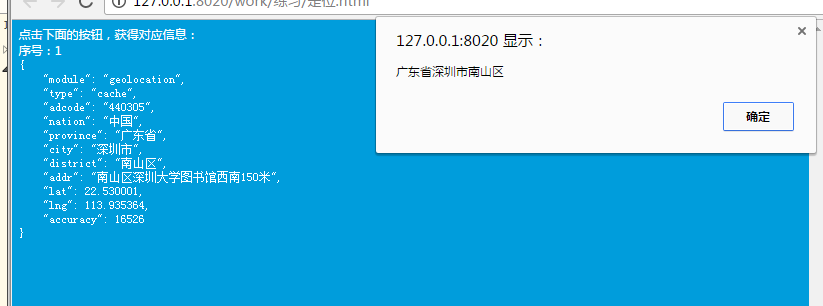
原文 及 详细说明: http://lbs.qq.com/tool/component-geolocation.html